Difference between revisions of "Clear a Data Source/pt-br"
(Created page with "link=") |
|||
| Line 2: | Line 2: | ||
| − | Para limpar todos os dados de um | + | Para limpar todos os dados de um ''Arquivo de Dados'', clique na opção ''Exclusão total de dados''. Esta opção está disponível no menu de contexto dos cartões de cada arquivo de dados. Os arquivos de dados são exibidos na aba ''Dados'', da [[Main Page Overview/pt-br|Página principal]]. |
| − | [[File:Clear datamart data | + | {| class="images-table" |
| − | + | | On desktop | |
| − | + | |- | |
| − | + | |[[File:Clear datamart data en-US.png|link=]] | |
| − | + | |- | |
| − | + | | In mobile devices | |
| − | [[File:Dashboard options mobile | + | |- |
| − | + | |[[File:Dashboard options mobile en-US.png|link=]] [[File:Clear datamart data mobile en-US.png|link=]] | |
| − | [[File:Clear datamart data mobile | + | |} |
Você não poderá recuperar os dados após a exclusão. Uma nova atualização será necessária. | Você não poderá recuperar os dados após a exclusão. Uma nova atualização será necessária. | ||
Revision as of 17:15, 13 September 2018
Para limpar todos os dados de um Arquivo de Dados, clique na opção Exclusão total de dados. Esta opção está disponível no menu de contexto dos cartões de cada arquivo de dados. Os arquivos de dados são exibidos na aba Dados, da Página principal.
| On desktop |
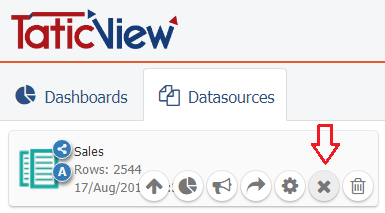
|
| In mobile devices |
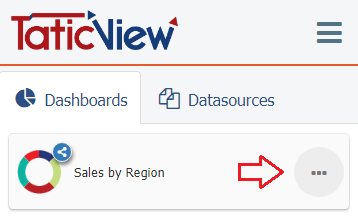 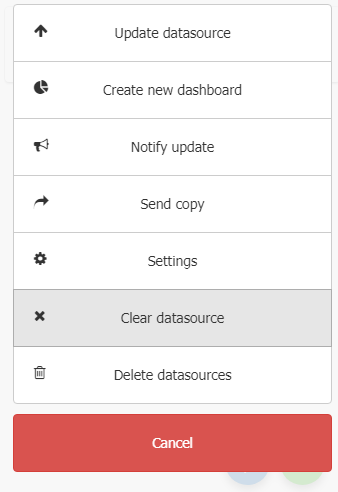
|
Você não poderá recuperar os dados após a exclusão. Uma nova atualização será necessária.